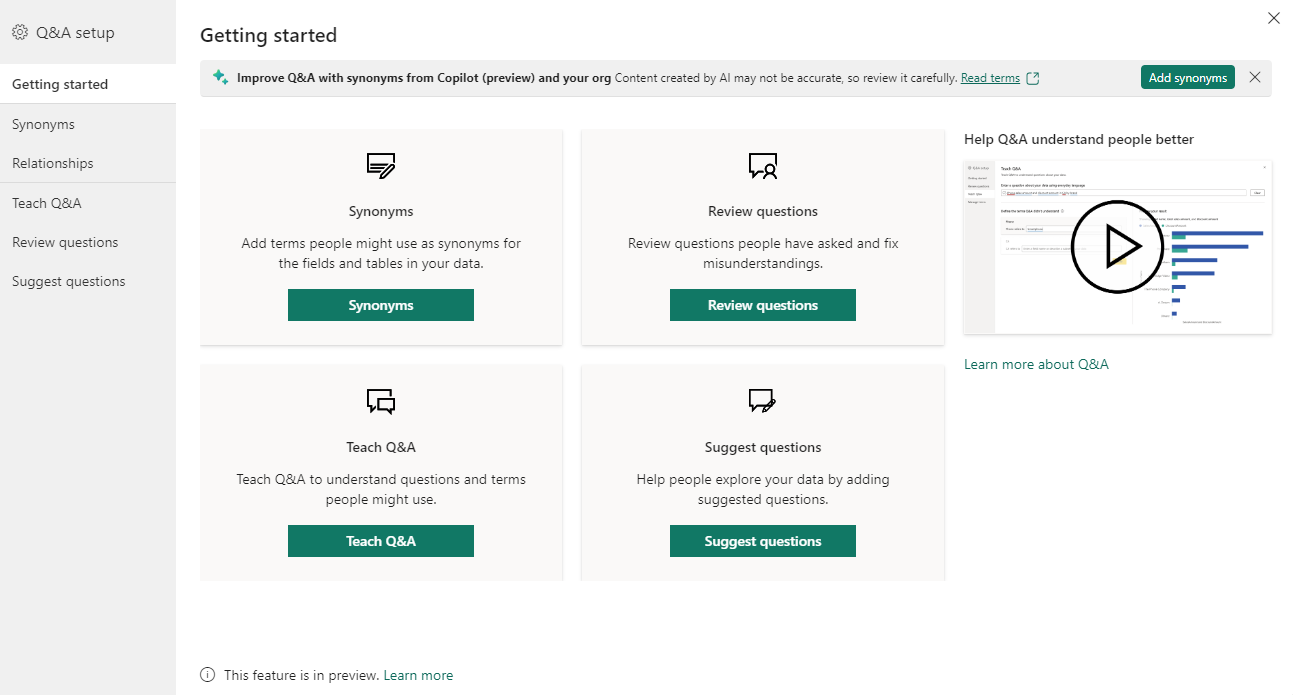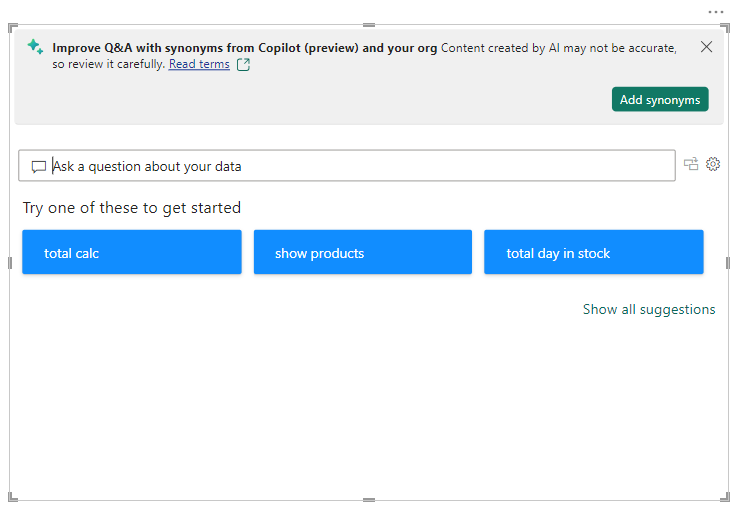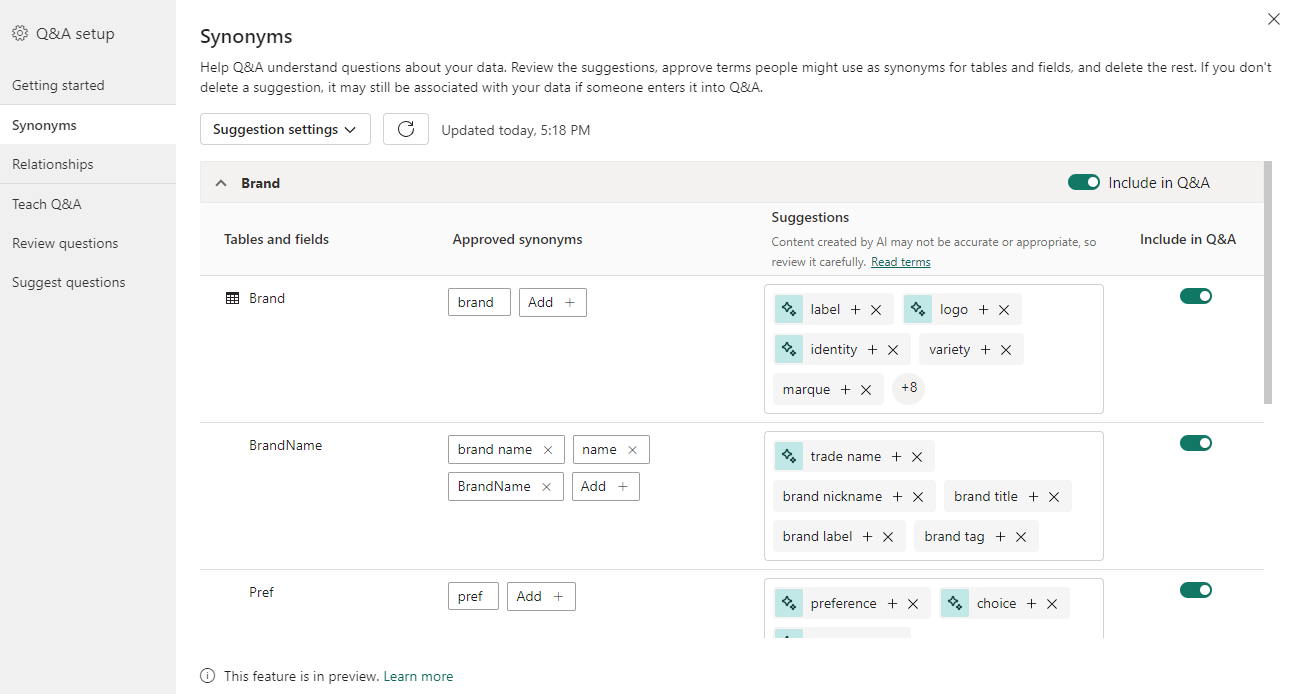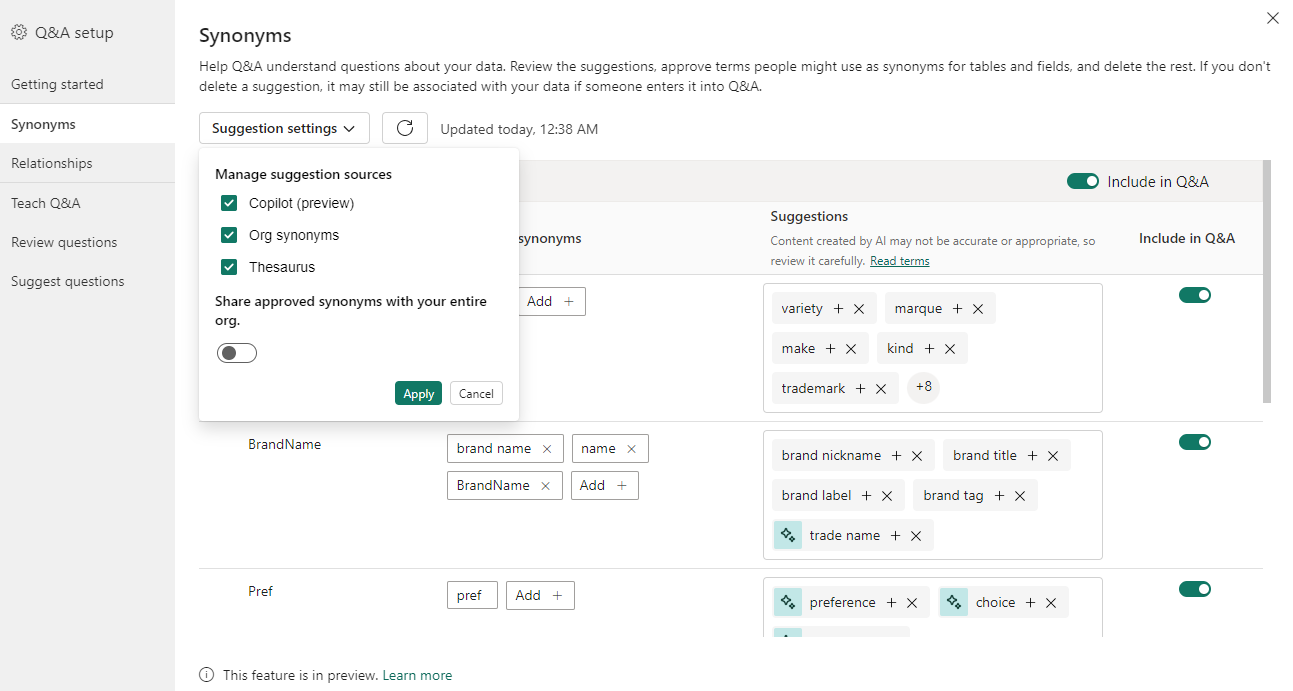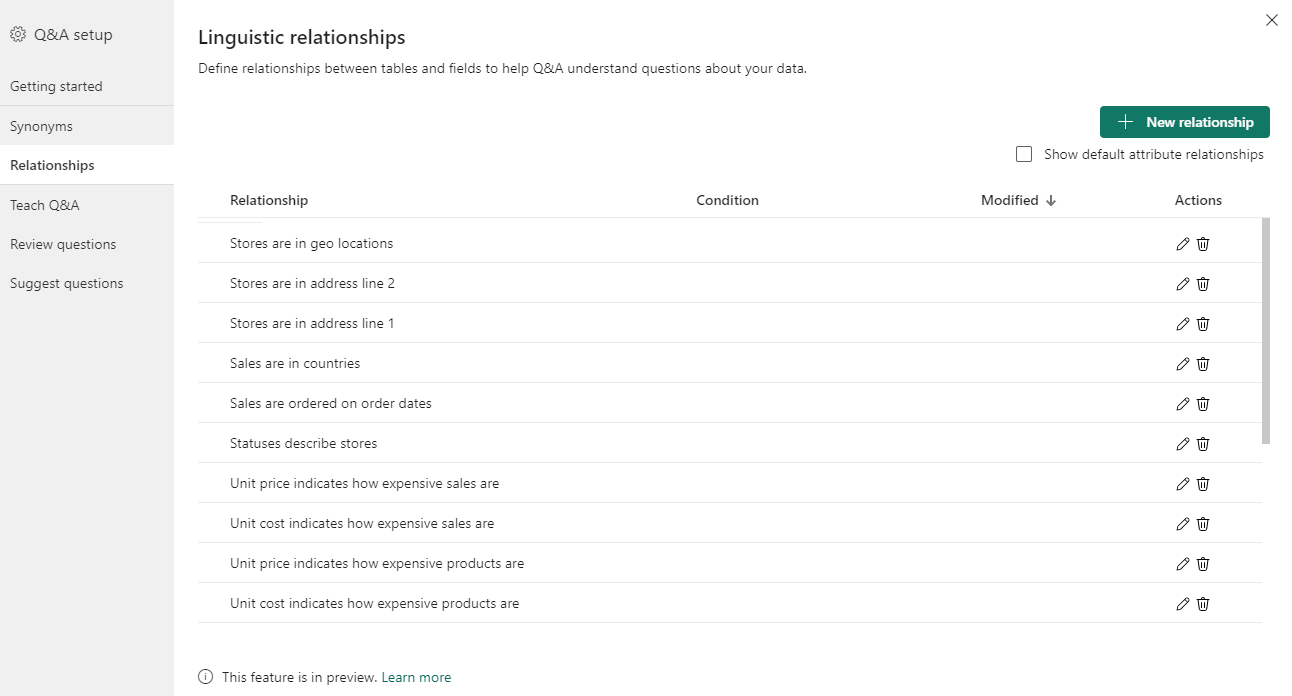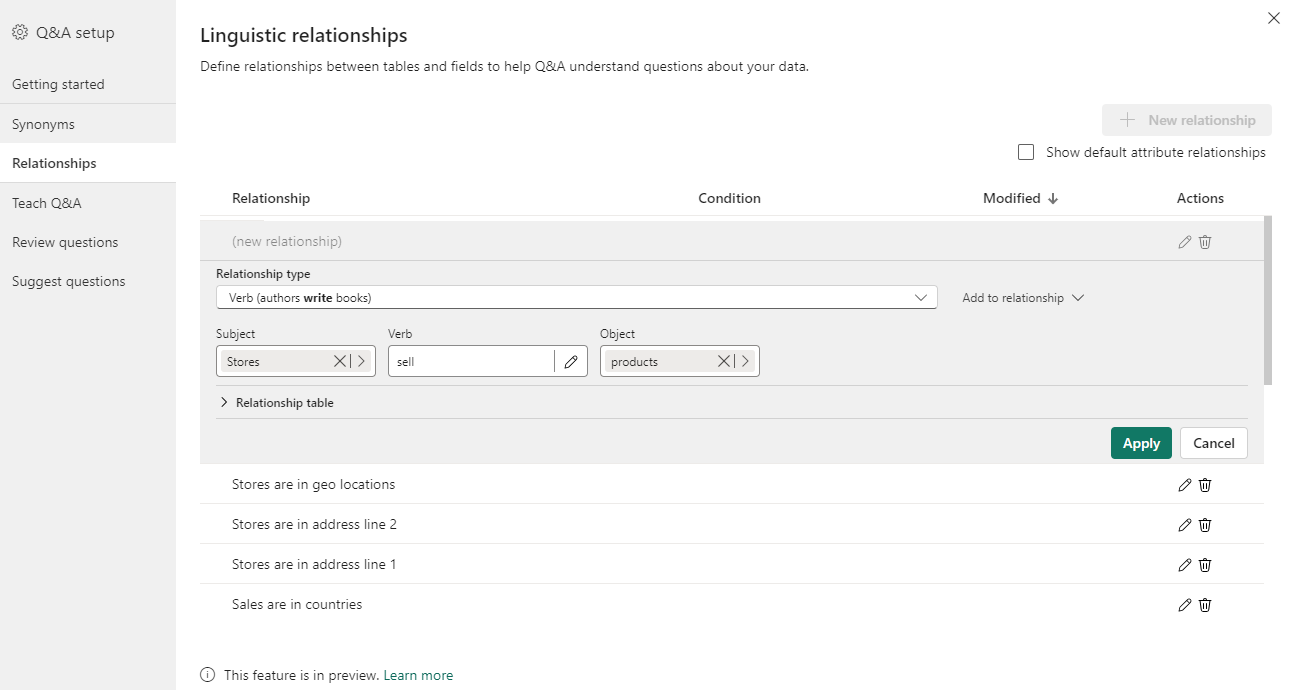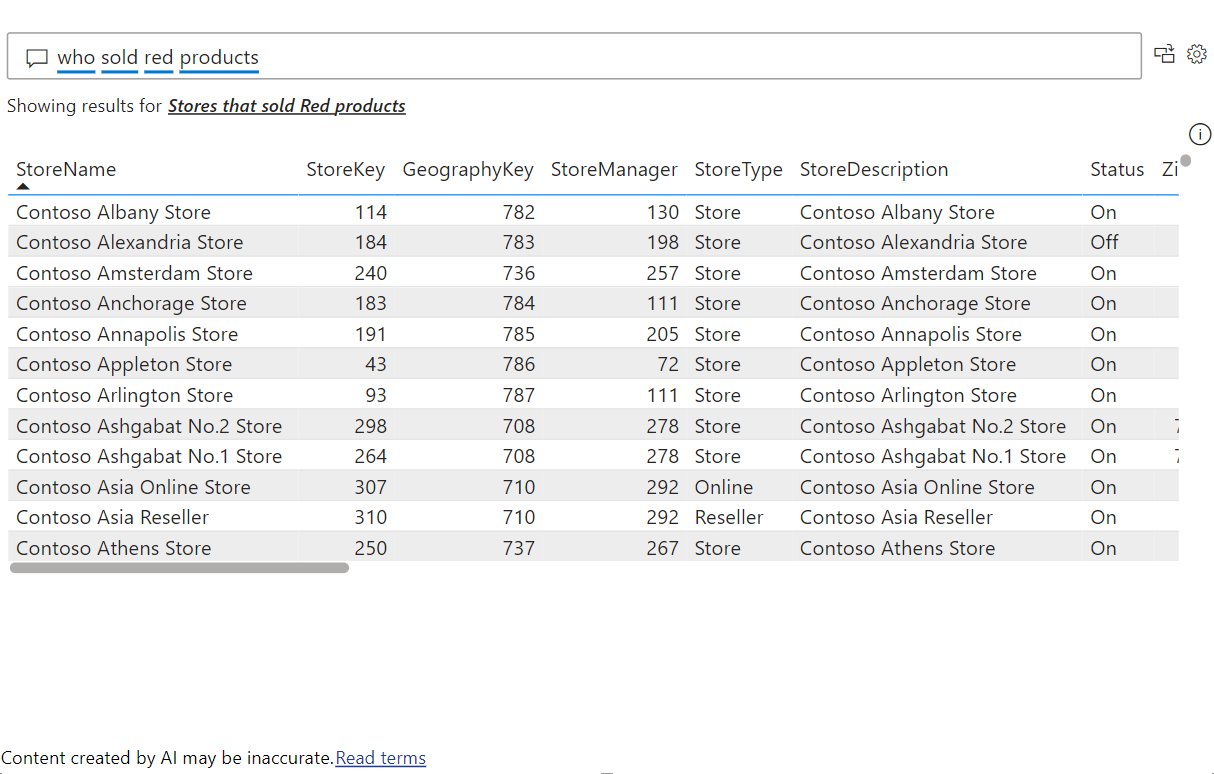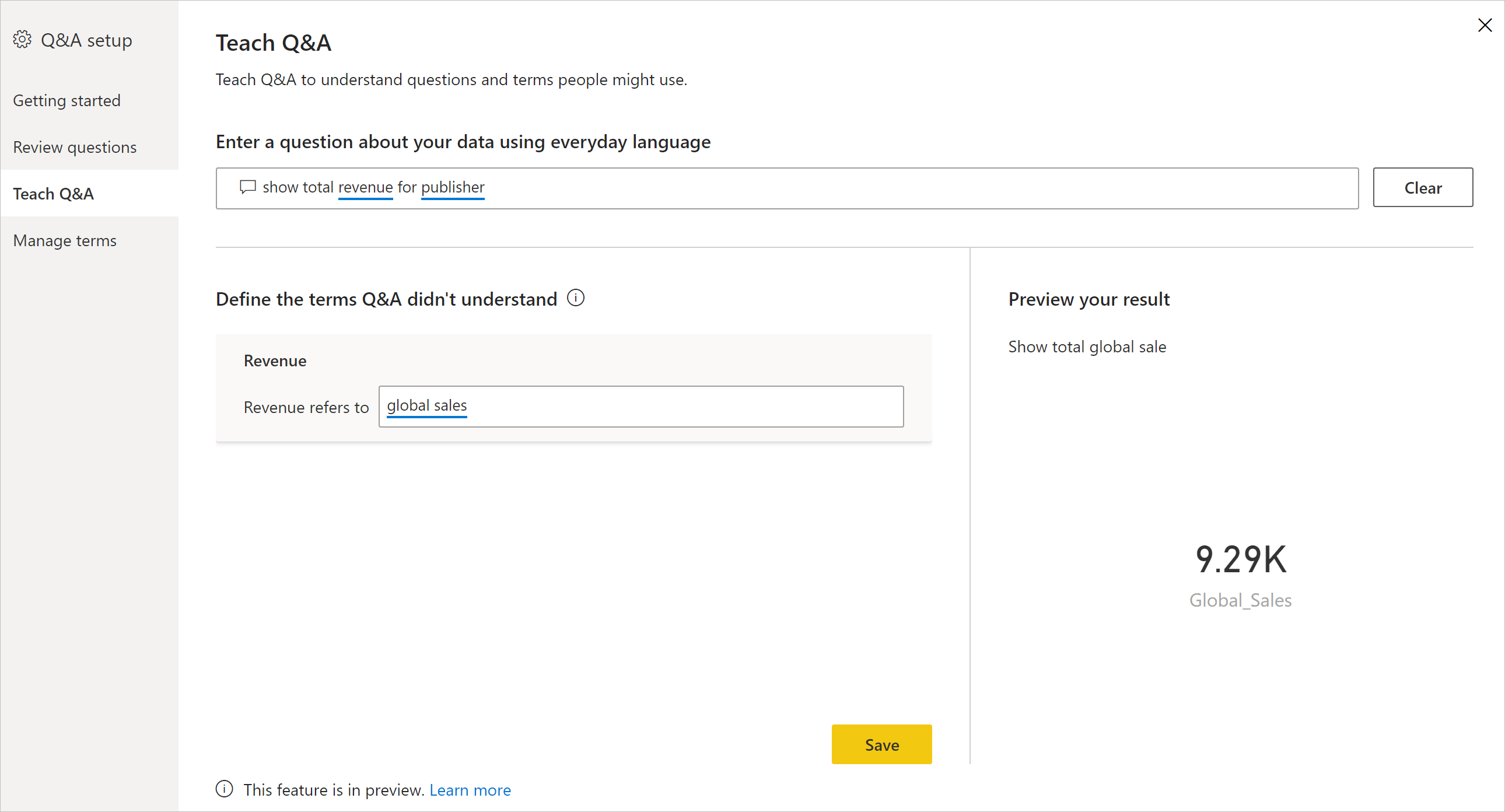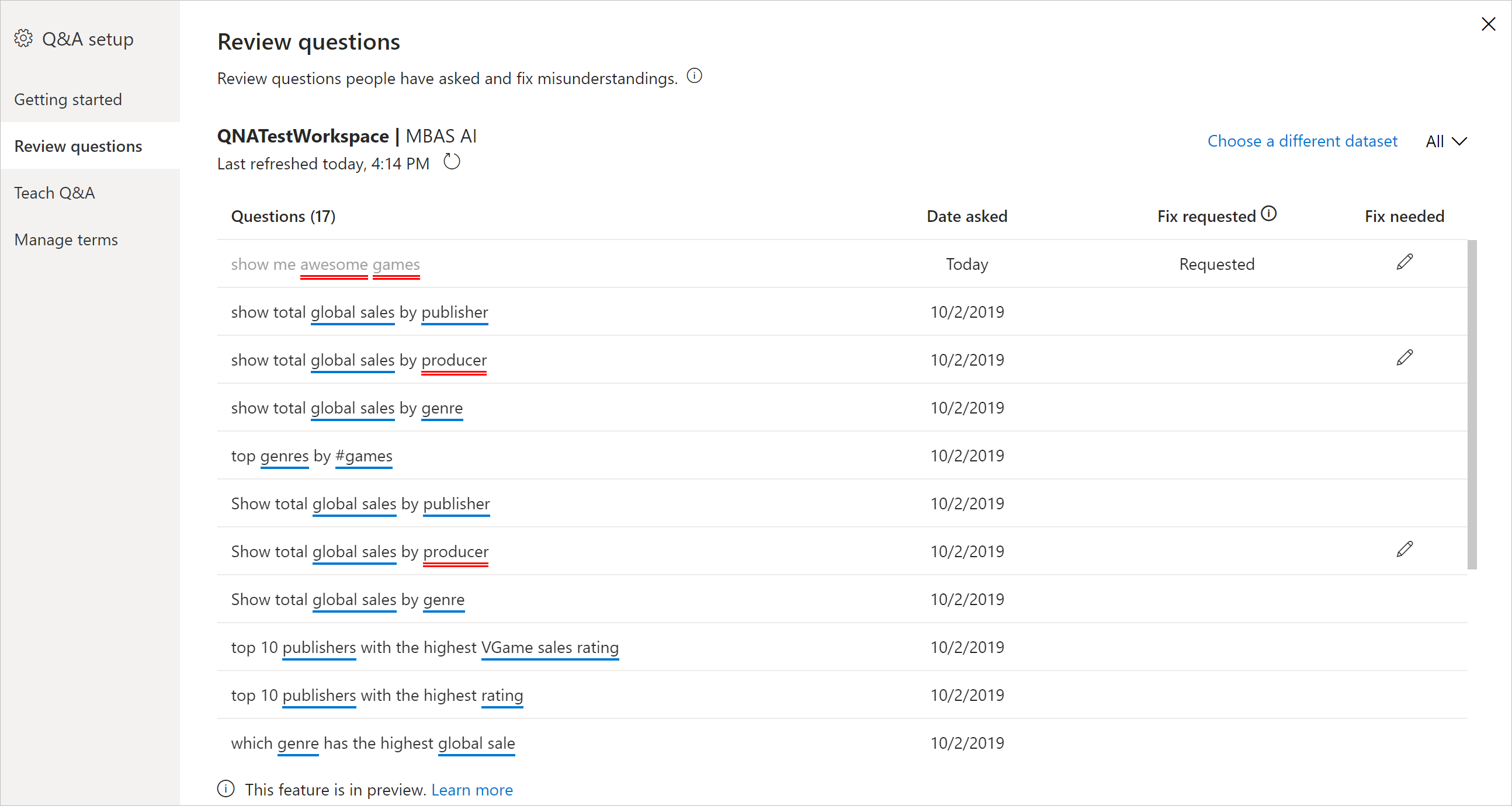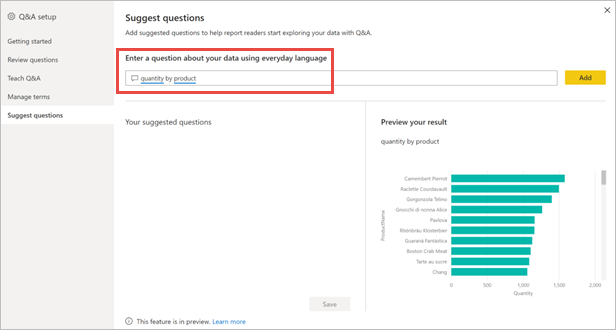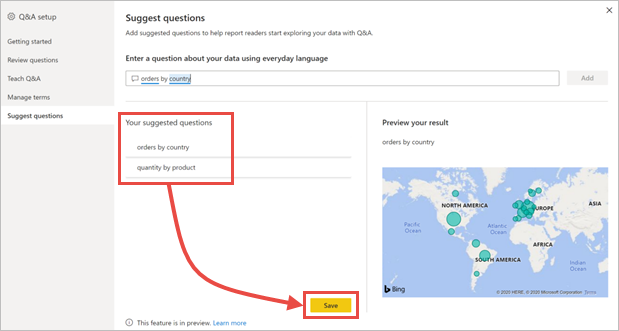Innføring i Q&A-verktøy for å lære opp Power BI Q&A (forhåndsversjon)
Med Power BI Q&A-verktøy kan du forbedre den naturlige språkopplevelsen for brukerne. Som designer eller administrator samhandler du med den naturlige språkmotoren og gjør forbedringer på tre områder:
- Se gjennom spørsmål brukerne har stilt.
- Lær spørsmål og svar for å forstå spørsmål.
- Administrer begreper du har lært spørsmål og svar.
I tillegg til disse dedikerte verktøyfunksjonene tilbyr Modellering-fanen i Power BI Desktop flere alternativer:
- Synonymer
- Lingvistiske relasjoner (fraser)
- Radetiketter
- Skjul fra Spørsmål og svar
- Konfigurering av det lingvistiske skjemaet (avansert)
Åpne installasjonsmenyen for spørsmål og svar
Q&A-verktøy er lettest tilgjengelig via Q&A-konfigurasjonsmenyen, som bare er tilgjengelig i Power BI Desktop, og støtter for øyeblikket bare importmodus.
Åpne Power BI Desktop, og bruk Q&A til å opprette et visualobjekt.
Velg tannhjulikonet fra hjørnet av visualobjektet.

Komme i gang-siden åpnes.
Feltsynonymer
En av de mest grunnleggende og effektive måtene å forbedre Q&A-visualopplevelsen på, er å legge til synonymer for navnene på tabeller og felt i dataene. Q&A-motoren er avhengig av disse navnene og synonymene for å forstå hvilke data en inndata kan referere til. Et forlag som for eksempel prøver å se «nye salg i fjor» i Q&A-visualobjektet, får kanskje ikke nyttige resultater uten å definere «roman» som et synonym for «produkt» i datamodellen. Den sterke uthevingen av Q&A-visualobjektet plasserer på navnene på datafeltene og deres eksplisitt definerte synonymer sikrer at de visuelle utdataene er pålitelige, presise og konsekvente på tvers av de mange mulige brukerne i organisasjonen.
Første gang du oppretter et Q&A-visualobjekt eller åpner installasjonsmenyen for spørsmål og svar, kan det hende du ser et banner øverst i visualobjektet eller menyen som ber deg om å forbedre Q&A-visualobjektet ved å hente eller legge til synonymer.
Innholdet i dette banneret varierer avhengig av flere faktorer, for eksempel om du er logget på eller ikke, eller om du har organisasjons synonymer eller Copilot aktivert. Hvis alternativet er tilgjengelig for deg, kan du velge Legg til synonymer for at Power BI automatisk skal få synonymer generert av Copilot, delt av andre i organisasjonen eller begge deler.
Hvis du velger å legge til synonymer, blir du bedt om å se gjennom disse synonymene når innholdet er lagt til.
Når du velger Se gjennom synonymer-knappen , kommer du til synonymer-fanen på menyen for Q&A-konfigurasjon. Du kan også skrive inn denne fanen direkte via menyen for Q&A-konfigurasjon.
Synonymer-fanen viser deg alle tabellene og kolonnene som tilhører modellen. Med denne visningen kan du legge til alternative navn som samsvarer med kolonnene for å hjelpe brukere. Du kan også velge om en kolonne eller tabell skal skjules fra spørsmål og svar.
Dialogboksen viser alle kolonner, tabeller og respektive termer og synonymer som brukere kan bruke når de stiller spørsmål mot den semantiske modellen. Du kan raskt se alle begrepene på ett sted og legge til eller fjerne termer for flere kolonner.
Godkjente synonymer Hvis du har et felt kalt merke, kan det hende du bestemmer deg for å legge til en term kalt «etikett», slik at en bruker kan bruke dette ordet i stedet for å måtte bruke ordet merke. Når spørsmål og svar behandler inndata, behandler spørsmål og svar omtalene av «etikett» som referanser til dette feltet i dataene. Du kan velge Legg til for å skrive inn en ny term.
Forslag Q&A anbefaler også foreslåtte termer hentet fra vår forslagsmotor for å hjelpe deg med raskt å legge til termer og synonymer i listen over godkjente synonymer. Hvis forslagene ikke legges til, brukes de fremdeles som synonymer med lavere prioritet enn godkjente synonymer, men resultatene vises med en oransje prikket linje som angir at det er lav konfidens. Du kan velge plussikonet (+) på et foreslått synonym for å legge det til i listen over godkjente synonymer. «Etikett» er for eksempel allerede et foreslått synonym i merkeraden, slik at du kan velge (+)-ikonet for å godkjenne det. Hvis forslaget er feil, kan du imidlertid velge x for å fjerne termen. På den måten vil den ikke brukes selv som et foreslått begrep eller synonym av Q&A.
De første forslagene drives av en innebygd synonymordbok eller kommer fra nye navn i en rapport. Du kan også få flere foreslåtte termer gjennom Copilot eller gjennom delte synonymer fra organisasjonen.
Inkluder i spørsmål og svar Dette alternativet gjør at en kolonne eller tabell kan utelates fra spørsmål og svar, noe som betyr at den ikke vises, og et resultat kan ikke vises med denne kolonnen. Du kan bestemme deg for ikke å inkludere en kolonne når du arbeider med datoer. Hvis det finnes mange datofelt eller sekundærnøkler, kan du bestemme deg for å fjerne alle unntatt ett av datofeltene, slik at den riktige datokolonnen velges når en bruker stiller et datorelatert spørsmål.
Forslagsinnstillinger Ved hjelp av forslagsinnstillinger-menyen kan du aktivere eller deaktivere de ulike kildene for foreslåtte synonymer. Hvis du aktiverer en kilde, blir spørsmål og svar bedt om å få foreslåtte synonymer fra denne kilden etter at du har valgt bruk. hvis du deaktiverer en kilde, fjernes foreslåtte synonymer fra denne kilden fra spørsmål og svar etter at du har valgt bruk. Synonymer som begynte som forslag, men ble forfremmet til godkjente synonymer, påvirkes ikke. Fra denne menyen kan du også aktivere eller deaktivere deling av synonymer med organisasjonen.
Synonymdeling
Hvis synonymdeling er aktivert i organisasjonen, kan du bruke kollegenes synonymer og minimere duplikatinnsats når du legger til synonymer i modellene dine. Når du først oppretter et Q&A-visualobjekt eller åpner installasjonsmenyen for spørsmål og svar, hvis synonymdeling er tilgjengelig for deg, kan det hende at et banner ber deg om å få synonymer for organisasjonen. Du kan også koble til delte synonymer ved å aktivere alternativet i forslagsinnstillinger-menyen og velge Bruk, eller ved å velge oppdater-knappen ved siden av forslagsinnstillinger-menyen hvis organisasjons-synonymer allerede er aktivert som en kilde.
Det kan ta noen sekunder å få synonymer for organisasjonen, men når det er fullført, kan du dele synonymer med alle i organisasjonen.
Merk
Synonymer deles bare når du publiserer rapporten.
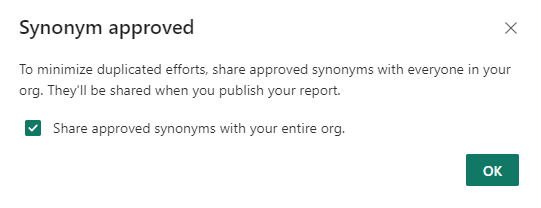
Alle delte synonymer som samsvarer med feltene i modellen, vises i delen Foreslåtte termer . Du kan velge plussikonet (+) på den foreslåtte termen for å legge det til som et felt synonym.
Etter hvert som nye synonymer deles i organisasjonen, kan du velge oppdateringsikonet for å sikre at de foreslåtte vilkårene er synkronisert med organisasjonen.
Relasjoner
Enkelte termer og uttrykk kan ikke defineres med enkle tilordninger til termer i datamodellen. Disse vilkårene, som kvalifiserer andre vilkår eller relaterer dem sammen, må forstås som en del av et uttrykk. «Vis meg populære titler» krever for eksempel spørsmål og svar for å forstå hva en tittel er, og hva som gjør en tittel populær.
Disse lingvistiske relasjonene (eller uttrykkene) kommer i en rekke typer. Du kan lære spørsmål og svar å gjenkjenne ord etter hvert som de relaterer seg til termer i dataene dine ved hjelp av meny for Q&A-konfigurasjon.
Velg Se gjennom spørsmål for å se en liste over semantiske modeller som brukes i Power Bi-tjeneste for leieren. Se gjennom spørsmål-siden viser også semantisk modelleier, arbeidsområde og siste oppdaterte dato. Herfra kan du velge en semantisk modell og se hvilke spørsmål brukerne har stilt. Dataene viser også ord som ikke ble gjenkjent. Alle dataene som vises her, er for de siste 28 dagene.
Når du åpner menyen, vil du se noen relasjoner fylt ut etter spørsmål og svar som standard. Disse er basert på relasjonene som allerede finnes i tabellene og modellen. Du kan opprette en ny relasjon ved å klikke ny relasjon-knappen.
Du kan velge hvilken type relasjon du vil definere ved hjelp av rullegardinlisten «relasjonstype».
Når du har definert en relasjonstype, klikker du bruk for å lagre den i det lingvistiske skjemaet.
Når du nå bruker ord eller uttrykk som du har definert, vil spørsmål og svar forstå feltene du refererer til.
Lær spørsmål og svar
Med Delen Lær spørsmål og svar kan du lære opp spørsmål og svar til å gjenkjenne ord. Hvis du vil begynne, skriver du inn et spørsmål som inneholder et ord eller ord som Q&A ikke gjenkjenner. Spørsmål og svar ber deg om definisjonen av denne termen. Skriv inn et filter eller et feltnavn som tilsvarer det ordet representerer. Spørsmål og svar tolker deretter det opprinnelige spørsmålet på nytt. Hvis du er fornøyd med resultatene, kan du lagre inndataene. Hvis du vil ha mer informasjon, kan du se Lær spørsmål og svar for å forstå spørsmål og termer.
Gå gjennom spørsmål
Velg Se gjennom spørsmål for å se en liste over datasett som brukes i Power Bi-tjeneste for leieren. Se gjennom spørsmål-siden viser også eieren av datasettet, arbeidsområdet og siste oppdaterte dato. Herfra kan du velge et datasett og se hvilke spørsmål brukerne har stilt. Dataene viser også ord som ikke ble gjenkjent. Alle dataene som vises her, er for de siste 28 dagene.
Foreslå spørsmål
Merk
De foreslåtte spørsmålene vises for alle forekomster av Q&A-visualobjektet. Det er ikke mulig å opprette et eget sett med forslag for hvert Q&A-visualobjekt.
Uten å gjøre noe oppsett foreslår Q&A-visualobjektet flere spørsmål for å komme i gang. Disse spørsmålene genereres automatisk basert på datamodellen. I Foreslå spørsmål kan du overskrive de automatisk genererte spørsmålene med dine egne spørsmål.
Hvis du vil starte, skriver du inn spørsmålet du vil legge til i tekstboksen. I forhåndsvisningsdelen ser du hvordan resultatet vil se ut i Q&A-visualobjektet.
Velg Legg til-knappen for å legge til dette spørsmålet i dine foreslåtte spørsmål. Hvert spørsmål legges til på slutten av denne listen. Spørsmålene vises i Q&A-visualobjektet i samme rekkefølge som de gjør i denne listen.
Velg Lagre for å vise listen over foreslåtte spørsmål i Q&A-visualobjektet.
Angi en radetikett
Med en radetikett kan du definere hvilken kolonne (eller felt) som best identifiserer én enkelt rad i en tabell. For en tabell kalt Kunde er for eksempel radetiketten vanligvis Visningsnavn. Med denne ekstra metadataen kan spørsmål og svar tegne inn et mer nyttig visualobjekt når brukere skriver inn «Vis meg salg etter kunde». I stedet for å behandle kunde som en tabell, kan den i stedet bruke Visningsnavn og vise et stolpediagram som viser hver kundes salg. Du kan bare angi radetiketten i modelleringsvisning.
Velg Modelleringsvisning i Power BI Desktop.
Velg en tabell for å vise Egenskaper-ruten.
Velg et felt i radetikettboksen.
Konfigurer det lingvistiske skjemaet (avansert)
I Power BI kan du lære opp og forbedre den naturlige språkmotoren i Q&A. Du kan endre poengsum og vekting for de underliggende resultatene av naturlig språk. Hvis du vil ha mer informasjon, kan du se Rediger lingvistisk skjema for spørsmål og svar og legge til uttrykk.
Relatert innhold
Det finnes mange andre anbefalte fremgangsmåter for å forbedre den naturlige språkmotoren. Hvis du vil ha mer informasjon, kan du se Anbefalte fremgangsmåter for å optimalisere spørsmål og svar.